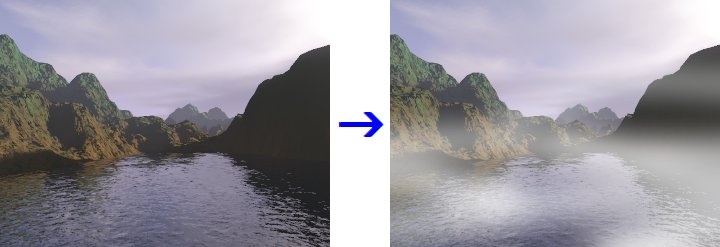
湖面に霧を発生させてみました。 雨や雪を降らせる加工と同様、「スクリーン」を使いますが、描画ツールも併用します。
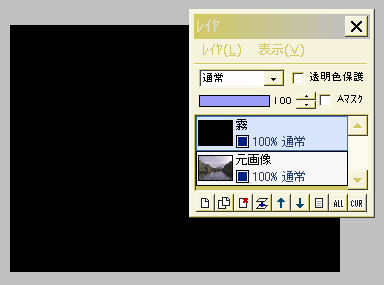
元画像の上に新規レイヤを作成し、黒で塗りつぶします。
このレイヤを「霧」とします。
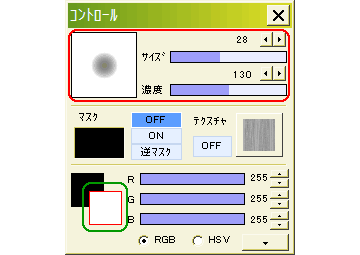
ツールウィンドウで「ブラシツール」と「自由線」にして、コントロールウィンドウではブラシサイズは大きめに(画像の大きさにより加減)、濃度は半分くらいにします。
描画色を白にします。
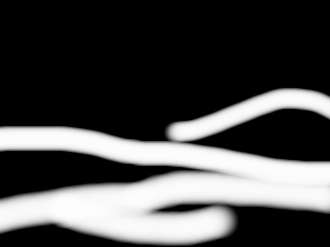
霧レイヤ上で、左図のように、霧を発生させたい部分に、適当に線を描きます。
ブラシサイズを何度か変えて、単調にならないように数本描くと良いでしょう。
この後で大きくぼかすので、適当でかまいません。
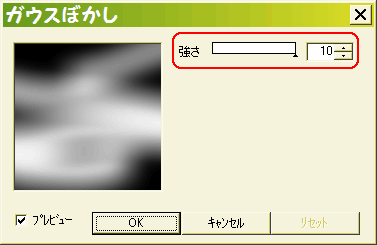
「フィルタ」⇒「ぼかし」⇒「ガウスぼかし」を、強さ10(最大)にして実行します。
たぶんこれだけではボケが足りないと思うので、もう一度適当な強さで「ガウスぼかし」を実行してください。
(注: 現在のAzPainterでは、ガウスぼかしが強さ16まで使えるようになっています)
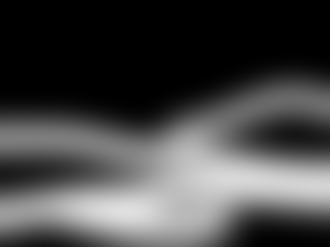
左図のような感じなればOKです。
要するに「ブラシで描いた」感じがなくなるまで、ガウスぼかしを適用します。
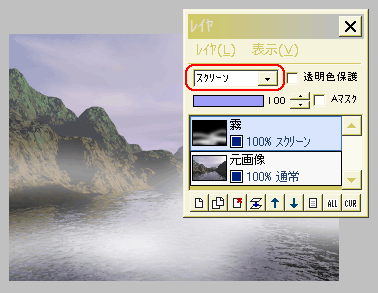
霧レイヤの合成モードを「スクリーン」にします。
一面に霧が発生しましたね。
霧レイヤの不透明度を調節すれば、霧の濃度も変化しますよ。
レイヤを結合して完成です。